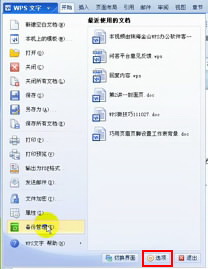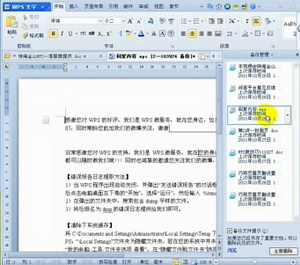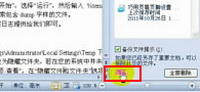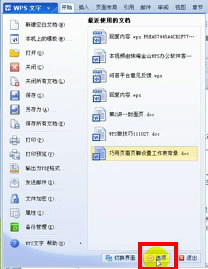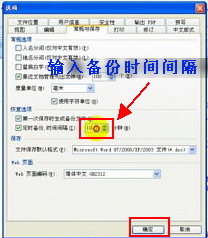|
WPS2012操作入门:数据备份 在编辑文档过程中,无论是使用微软Office,还是WPS办公软件。相信大多数朋友都遇到过,软件意外崩溃,突然断电或者文档意外关闭的情况,难道很长一段时间的辛苦就白费了?答案是否定的。下面我们就来一起学习下利用WPS2012软件备份文档数据的方法和步骤!希望对您有所帮助! 温馨提示:下述操作适用于WPS文字和WPS表格 一、恢复未保存文件 第一步、由于意外情况没有保存的文档,我们在再次打开WPS软件后,单击左上角WPS文字,在下拉菜单中选择“备份管理”,
第二步、最近编辑过的文档就会出现在软件右边的“备份管理”里面,我们只要点击我们想要恢复的文档就可以了
温馨提示:如果列表中没有我们想要恢复的文件,我们可以,单击右下角“浏览”,在出现的默认备份保存文件夹里面查找,我们想要恢复的文档
二、设置文档备份时间 我们都知道,软件有备份数据的功能,我们可以通过设置最短的备份时间来最大限度的减少我们的损失,下面是具体步骤 第一步、打开WPS软件后,单击左上角WPS文字,在下拉菜单中选择“备份管理”,找到右下角“选项”,单击进入
第二步、进入“选项”菜单后,单击“常规与保存”,在恢复选项中,勾选定时设置,时间间隔设定为1分钟,单击保存。就OK了!
好了,学习完上述内容后,相信大家学会了如何利用WPS恢复为保存文档,以及为了避免出现文档没有来得及保存,出现的软件意外崩溃,突然断电或者文档意外关闭的情况,大家也学会了设置WPS文档的数据备份时间间隔。这些操作对于我们的工作一定大有帮助,而且操作也很简单,赶快去试试看吧! 扩展阅读: (责任编辑:IT信息技术民工) |